随着科技的不断进步,无线音乐已经成为了现代人日常生活中必不可少的一部分。而蓝牙耳机作为一种便携式的音乐设备,越来越受到消费者的青睐。然而,许多人仍然不太清楚如何将蓝牙耳机与笔记本电脑进行连接。本文将向您介绍连接蓝牙耳机与笔记本电脑的简单步骤,帮助您实现无线音乐的享受。

一、检查设备兼容性
在连接蓝牙耳机与笔记本电脑之前,首先要确保两个设备都支持蓝牙功能。打开笔记本电脑的设置,查看是否存在蓝牙选项,确保其为开启状态。
二、打开蓝牙耳机
按下蓝牙耳机上的开关键,将其置于配对模式。不同品牌的耳机可能配对方式略有不同,请参考使用手册。
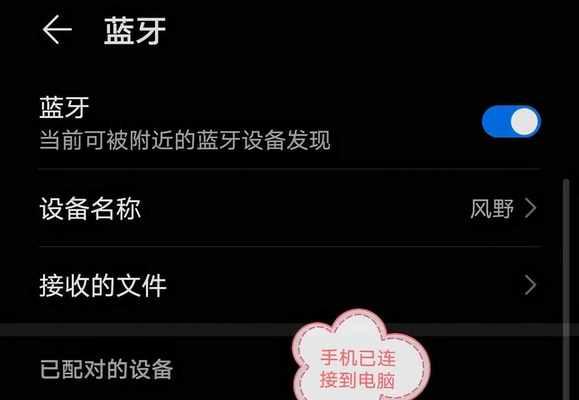
三、打开笔记本电脑的蓝牙设置
在笔记本电脑的设置中找到蓝牙选项,并确保其为开启状态。在蓝牙设置界面中点击“添加设备”或类似选项。
四、搜索蓝牙设备
在蓝牙设置界面中点击“搜索设备”按钮。笔记本电脑将会自动搜索附近的蓝牙设备。
五、选择蓝牙耳机
在搜索结果列表中,找到您的蓝牙耳机并选择连接。通常耳机的名称会包含其品牌和型号信息。
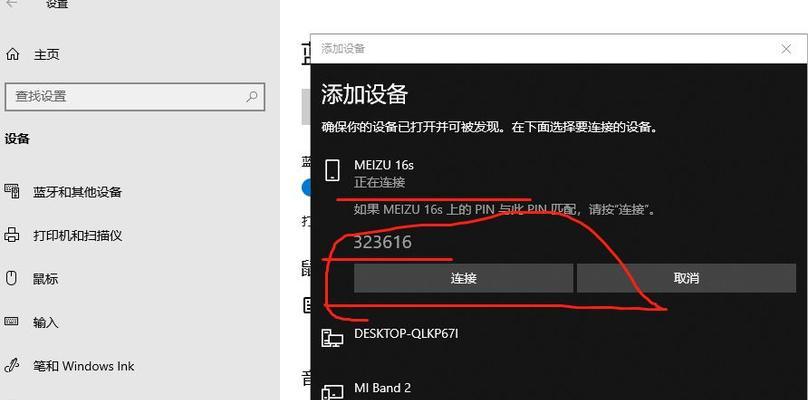
六、输入配对码
某些蓝牙设备在连接时需要输入配对码。该配对码通常可以在耳机的使用手册或者耳机本身上找到。
七、等待连接成功
完成配对后,耐心等待笔记本电脑与蓝牙耳机建立连接。这个过程可能需要几秒钟或者更长的时间,取决于设备之间的距离和信号强度。
八、调整音量
一旦连接成功,您可以通过笔记本电脑上的音量控制键或者耳机上的音量按钮来调整音量。
九、测试音频输出
播放一段音乐或者观看一段视频,确保声音正常通过蓝牙耳机输出。
十、调整音频设置
如果音频输出不如预期,您可以在笔记本电脑的音频设置中调整音质和平衡,以获得更好的音频体验。
十一、使用其他应用程序
一旦成功连接,您可以使用各种音频应用程序,如音乐播放器、视频会议软件等,通过蓝牙耳机收听或通话。
十二、保持设备距离
为了确保良好的音频质量,建议将笔记本电脑与蓝牙耳机保持在合理的距离内,避免遮挡和干扰。
十三、定期充电
记得定期给蓝牙耳机充电,以确保其正常工作。不同品牌和型号的耳机所需充电时间和方式可能会有所不同,请参考使用手册。
十四、注意耳机版本更新
有时候耳机生产商会发布固件更新,以修复已知问题并提供新功能。请定期检查耳机厂商的官方网站,确保您的耳机固件为最新版本。
十五、安全断开连接
当您不再使用蓝牙耳机时,请在笔记本电脑的蓝牙设置中断开连接。这样可以节省电量,并确保其他蓝牙设备能够正常连接。
通过以上简单的步骤,您可以轻松地将蓝牙耳机与笔记本电脑连接起来,享受无线音乐的乐趣。记得检查设备兼容性、打开蓝牙设置、搜索并选择设备、输入配对码、等待连接成功等关键步骤,同时注意保持设备距离、定期充电和安全断开连接等细节。希望这篇文章对您有所帮助!







